Sintesi :
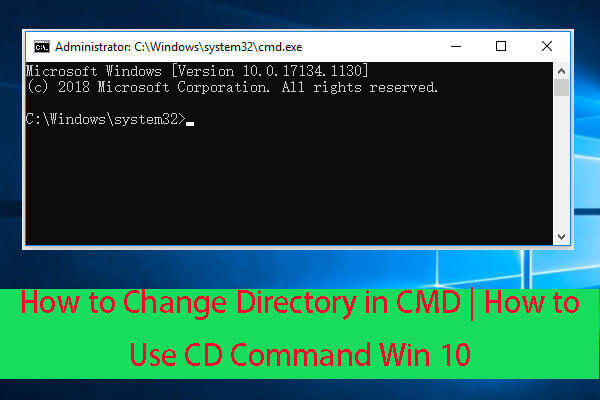
Questo tutorial fornisce una guida dettagliata su come modificare la directory in CMD (Prompt dei comandi) in Windows 10 computer. Scopri come utilizzare il comando CD nel prompt dei comandi di Windows per accedere a diverse directory e cartelle., FYI, MiniTool software progetta un programma software di recupero dati gratuito che consente di recuperare tutti i file cancellati / persi da Windows 10/8/7 computer e altri dispositivi di archiviazione.
Prompt dei comandi di Windows (cmd.exe) ti consente di fare molte cose rapidamente sul tuo computer Windows. Mi chiedo come cambiare directory in CMD? È possibile utilizzare il comando CD per farlo facilmente.
Che cos’è il comando CD in Windows?
Il comando CD si riferisce a “change directory”. Si tratta di un comando di directory di cambiamento prompt dei comandi di Windows professionale., È possibile utilizzare il comando CD per modificare facilmente la directory di lavoro corrente in CMD in Windows 10 e aprire diverse directory o cartelle sul computer Windows 10. Controlla come usare il comando CD per cambiare la directory nel prompt dei comandi di seguito.
Come cambiare directory in CMD con il comando CD
Passo 1. Aprire Windows Prompt dei comandi Utility
Prima di utilizzare Prompt dei comandi per cambiare directory, si dovrebbe entrare in Prompt dei comandi in un primo momento.
È possibile premere Windows + R, digitare cmd e premere Ctrl + Maiusc + Invio per aprire il prompt dei comandi elevato in Windows 10.
Passaggio 2., Come usare il comando CD in CMD per cambiare la directory
Quindi puoi digitare le righe di comando CD in CMD per cambiare diversi percorsi di directory o cartelle.
Se si desidera andare a una directory specifica, è possibile digitare cd + full directory path, ad esempio cd C:\Program File.
Per aprire una cartella particolare, è possibile digitare cd + percorso cartella completa, ad esempio, cd C:\Program File \ ufficio.
Per salire un livello di directory che si sta attualmente lavorando, è possibile digitare cd ..
Per controllare l’intera sottodirectory e le cartelle nella directory corrente, è possibile digitare il comando dir.,

Per accedere alla directory principale da qualsiasi directory, è possibile digitare cd \.
Per modificare l’unità corrente, è possibile innanzitutto digitare cd \ per andare alla directory principale, quindi inserire la lettera di unità seguita da due punti per accedere all’unità di destinazione, ad esempio I:.
Per cambiare l’unità e la directory allo stesso tempo, è possibile utilizzare CD e il /D interruttore contemporaneamente, ad esempio, cd /D I:\MiniTool Partition Wizard 11.,
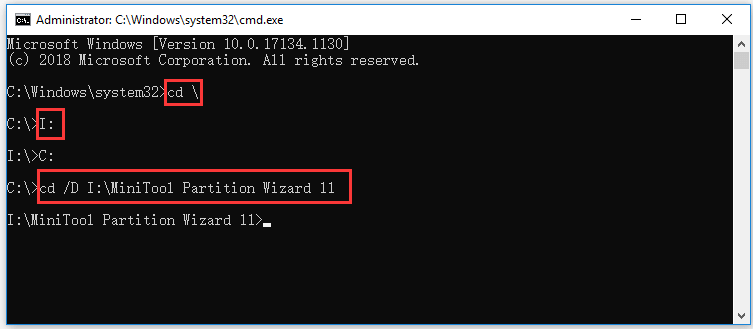
Linea di fondo
Ora si dovrebbe sapere come cambiare directory nel prompt dei comandi (CMD) utilizzando il comando CD in Windows 10. Si può facilmente accedere a diverse directory o cartelle con Finestre di comando CD nel prompt dei comandi.
Se non riesci a trovare un file o una cartella nel computer Windows 10, si può perso o erroneamente cancellato, si può facilmente recuperare il file o la cartella con MiniTool Power Data Recovery.,
MiniTool Power Data Recovery è un programma di recupero dati gratuito professionale compatibile con Windows 10/8/7. È possibile utilizzare questo software per recuperare facilmente i dati da varie situazioni di perdita di dati.
Per la perdita di dati a causa di cancellazione errata di file, crash di sistema e altri problemi di sistema del computer, guasto del disco rigido, infezione da malware/virus, ecc. è possibile utilizzare MiniTool Power Data Recovery per recuperare facilmente i file e i dati persi.